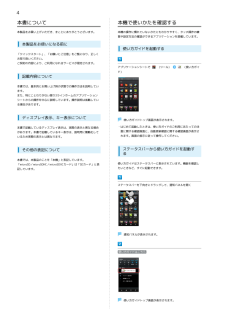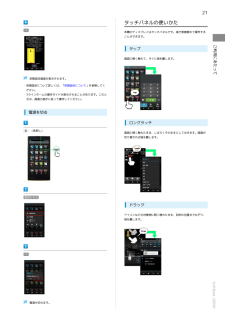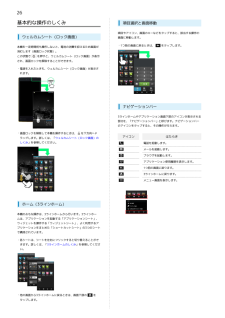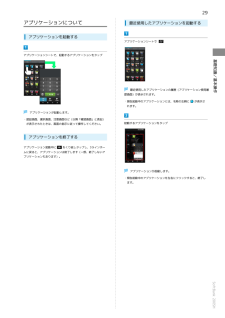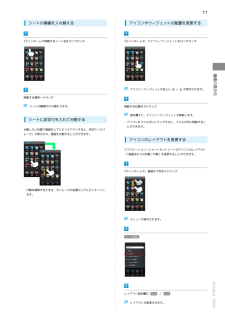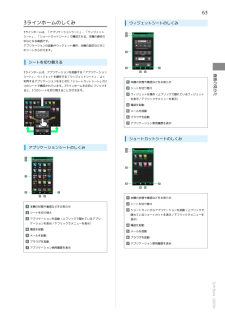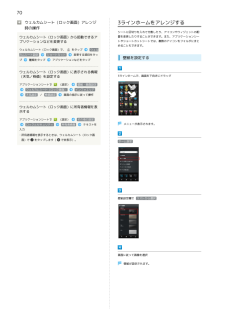Q&A
取扱説明書・マニュアル (文書検索対応分のみ)
"3ラインホーム" 一致するキーワードは見つかりませんでした。
"3ラインホーム"20 - 30 件目を表示
初期設定の再実行についてアプリケーションシートで (設定)をタップしたあと、その他の設定Z初期設定の順にタップすると、再実行できます。OOO画面の指示に従って操作常時表示設定をタップして設定(解除)利用するをタップZアプリケーションシート表示設定項目について表示モード選択「でか文字モード」に設定すると、文字サイズやアイコンレイアウトを一括で変更できます。カラー選択選んだカラーに応じて、壁紙や背景色、テーマなどが自動的に変更されます。ホームアプリ選択「3ラインホーム」、「SHホーム」を切り替えられます。OOショートカットシート(かんたん設定)をタップ表示モード選択/カラー選択/ホームアプリ選択をタップ設定する項目をタップZ保存をタップかんたん設定チcチcホームアプリや壁紙、文字サイズなどを簡単に設定できます。初期設定チcチc電源を入れると、初期設定画面が表示され、プロフィール(自分の電話番号、メールアドレスなど)やGoogleTMアカウント、Wi-Fiの設定などの基本的な設定を行うことができます。
4本書について本機で使いかたを確認する本製品をお買い上げいただき、まことにありがとうございます。本機の操作に慣れていないかたにもわかりやすく、タッチ操作の練習や設定方法の確認ができるアプリケーションを搭載しています。本製品をお使いになる前に使い方ガイドを起動する「クイックスタート」、「お願いとご注意」をご覧になり、正しくお取り扱いください。ご契約の内容により、ご利用になれるサービスが限定されます。アプリケーションシートで記載内容について(ツール)(使い方ガイド)本書では、基本的にお買い上げ時の状態での操作方法を説明しています。また、特にことわりがない限り3ラインホームのアプリケーションシートからの操作を中心に説明しています。操作説明は省略している場合があります。ディスプレイ表示、キー表示について本書で記載しているディスプレイ表示は、実際の表示と異なる場合があります。本書で記載しているキー表示は、説明用に簡略化しているため実際の表示とは異なります。その他の表記について本書では、本製品のことを「本機」と表記しています。「microSD/microSDHC/microSDXCカード」は「SDカード」と表記しています...
8各部の名称とはたらき本体について名称赤外線ポートカメラ名称充電/着信ランプ近接/明るさセンサー説明充電中や電話/メールの着信、その他の通知が届くと光ってお知らせします。外部接続端子(底面)周りの明るさなどを感知するセンサーです。受話口静止画や動画の撮影を行います。スピーカー通話相手の声が聞こえます。インカメラストラップ取り付け穴イヤホンマイク端子ディスプレイ送話口(底面)ストラップを取り付けます。指定品のマイク付ステレオイヤホンを接続します。モバイルラ説明赤外線通信を行います。静止画や動画の撮影を行います。自分の声を通話相手に伝えます。ACアダプタやPC接続用microUSBケーブルを接続します。音楽や動画、ワンセグの音声などが聞こえます。懐中電灯やカメラ撮影時のライトとして利用できます。イトFeliCaマーおサイフケータイ ® ご利用時に、リーダー/ライター(読み取り機)にかざします。ク電池カバー開けるとUSIMカードやSDカードを取り付け/取り外しできます。本機のディスプレイはタッチパネルです。指で直接触れて操作することができます。キーについて名称(電源説明画面を消灯/点灯、電源ON/OFF(長押し)、...
21タッチパネルの使いかたOK本機のディスプレイはタッチパネルです。指で直接触れて操作することができます。画面に軽く触れて、すぐに指を離します。ご利用にあたってタップ初期設定画面が表示されます。・初期設定について詳しくは、「初期設定について」を参照してください。・3ラインホームの操作ガイドが表示されることがあります。このときは、画面の指示に従って操作してください。電源を切るロングタッチ(長押し)画面に軽く触れたまま、しばらくそのままにしておきます。画面が切り替われば指を離します。電源を切るドラッグアイコンなどの対象物に軽く触れたまま、目的の位置までなぞり、指を離します。OKSoftBank 200SH電源が切れます。
26基本的な操作のしくみ項目選択と画面移動項目やアイコン、画面のキーなどをタップすると、該当する操作のウェルカムシート(ロック画面)画面に移動します。本機を一定時間何も操作しないと、電池の消費を抑えるため画面が・1つ前の画面に戻るときは、をタップします。消灯します(画面ロック状態)。この状態でを押すと、ウェルカムシート(ロック画面)が表示され、画面ロックを解除することができます。・電源を入れたときも、ウェルカムシート(ロック画面)が表示されます。ナビゲーションバー3ラインホームやアプリケーション画面下部のアイコンが表示される部分を、「ナビゲーションバー」と呼びます。ナビゲーションバーのアイコンをタップすると、その操作が行えます。・画面ロックを解除して本機を操作するときは、を下方向へドラッグします。詳しくは、「ウェルカムシート(ロック画面)のしくみ」を参照してください。アイコンはたらき電話を起動します。メールを起動します。ブラウザを起動します。アプリケーション使用履歴を表示します。1つ前の画面に戻ります。3ラインホームに戻ります。メニュー画面を表示します。ホーム(3ラインホーム)本機のおもな操作は、3ラインホー...
29アプリケーションについて最近使用したアプリケーションを起動するアプリケーションを起動するアプリケーションシートでアプリケーションシートで、起動するアプリケーションをタップ歴画面)が表示されます。・現在起動中のアプリケーションには、名称の左側に基礎知識/基本操作最近使用したアプリケーションの履歴(アプリケーション使用履が表示されます。アプリケーションが起動します。・認証画面、選択画面、注意画面など(以降「確認画面」と表記)が表示されたときは、画面の指示に従って操作してください。起動するアプリケーションをタップアプリケーションを終了するアプリケーション起動中にをくり返しタップし、3ラインホームに戻ると、アプリケーションは終了します(一部、終了しないアプリケーションもあります)。アプリケーションが起動します。・現在起動中のアプリケーションを左右にフリックすると、終了します。SoftBank 200SH
71シートの順番を入れ替える3ラインホームで移動するシート名をロングタッチアイコンやウィジェットの配置を変更する3ラインホームで、アイコン/ウィジェットをロングタッチ/が表示されます。移動する場所へドラッグシートの順番が入れ替わります。シートに区切りを入れて分割する分割したい位置で画面を上下にピンチアウトすると、区切り(セパ画面の見かたアイコン/ウィジェットの右上に移動する位置までドラッグ指を離すと、アイコン/ウィジェットが移動します。・アイコンをフォルダにドラッグすると、フォルダ内に移動することができます。レータ)が表示され、画面を分割することができます。アイコンのレイアウトを変更するアプリケーション/ショートカットシートのアイコンのレイアウト(1画面あたりの列数/行数)を変更することができます。3ラインホームで、画面を下向きにドラッグ・分割を解除するときは、セパレータの位置で上下にピンチインします。メニューが表示されます。ホーム設定レイアウトが変更されます。SoftBank 200SHレイアウト設定欄の 3×4 / 4×5
633ラインホームのしくみウィジェットシートのしくみ3ラインホームは、「アプリケーションシート」、「ウィジェットシート」、「ショートカットシート」で構成される、本機の操作の中心となる画面です。アプリケーションの起動やウィジェット操作、本機の設定などがこのシートから行えます。シートを切り替えるシート」、ウィジェットを操作する「ウィジェットシート」、よく利用するアプリケーションをまとめた「ショートカットシート」の3つのシートで構成されています。3ラインホームを左右にフリックすると、3つのシートを切り替えることができます。本機の状態や着信などをお知らせシートを切り替えウィジェットを操作(上フリックで隠れているウィジェット画面の見かた3ラインホームは、アプリケーションを起動する「アプリケーションを表示/下フリックでメニューを表示)電話を起動メールを起動ブラウザを起動アプリケーション使用履歴を表示ショートカットシートのしくみアプリケーションシートのしくみ本機の状態や着信などをお知らせ本機の状態や着信などをお知らせシートを切り替えアプリケーションを起動(上フリックで隠れているアプリケーションを表示/下フリックでメニューを...
66機能ボタンのはたらきクイックツールボックスEXを利用する本機を横に2回振ると、「クイックツールボックスEX」が表示され、アプリケーションや機能を簡単に起動することができます。クイックツールボックスEXを表示する/閉じるマナーモード設定を切り替えWi-Fi設定のON/OFFを切り替えGPS機能のON/OFFを切り替え3ラインホームやアプリケーションの画面で、次の操作を行います。・一部利用できない画面もあります。画面の自動回転のON/OFFを切り替え画面の明るさを切り替え本機を横に2回振る機能ボタンを2行表示ベールビューのON/OFFを切り替えBluetooth ® 機能のON/OFFを切り替えアカウント同期のON/OFFを切り替えReader/Writer,P2PのON/OFFを切り替え機能ボタンの並べ替え設定画面を表示機能ボタンを1行表示通知パネル利用時の操作通知パネルから通知を選んで削除する通知パネルで、削除する通知を左または右にフリック・通知によっては削除できないものもあります。クイックツールボックスEXが表示されます。・振る角度や速度によって、表示される位置が異なることがあります。・を長押ししても、...
70ウェルカムシート(ロック画面)アレンジ時の操作ウェルカムシート(ロック画面)から起動できるアプリケーションなどを変更するウェルカムシート(ロック画面)で、カムシート設定プショートカット種類をタップをタップ変更する項目をタッウェルカムシート(ロック画面)に表示される情報(天気/株価)を設定する(設定)ウェルカムシート(ロック画面)天気設定 / 株価設定シートに区切りを入れて分割したり、アイコンやウィジェットの配置を変更したりすることができます。また、アプリケーションシートやショートカットシートでは、複数のアイコンをフォルダにまとめることもできます。ウェルアプリケーションなどをタップアプリケーションシートで3ラインホームをアレンジする壁紙を設定する3ラインホームで、画面を下向きにドラッグ壁紙・画面設定インフォエリア画面の指示に従って操作ウェルカムシート(ロック画面)に所有者情報を表示するアプリケーションシートでロックとセキュリティ(設定)所有者情報その他の設定テキストをメニューが表示されます。入力・所有者情報を表示するときは、ウェルカムシート(ロック画面)でをタップします(で非表示)。ホーム設定壁紙設定欄で ...